¿Alguna vez escuchaste tu ventilador de PC trabajar tan rápido que casi no podías oír otra cosa en la habitación? ¿La pantalla de tu computadora se ha apagado mientras juegas y has tenido que hacer malabares para recuperar tus partidas?

Estas situaciones son comunes cuando se tienen problemas de recalentamiento en la PC. Sin duda, el recalentamiento puede empeorar con el tiempo e incluso causar daños irreparables a los componentes de tu computadora.
Además, sin un buen ventilador para PC, el rendimiento estará siempre por debajo del umbral de excelencia, ya que la experiencia de juego estará llena de lags o ralentizaciones.
¿Por qué se recalienta un PC?
Las elevaciones de temperatura en una PC son normales, especialmente en equipos gaming, debido a que las cargas de trabajo son exigentes y generan más calor. Sin embargo, cuando la temperatura es demasiado alta, puede afectar el rendimiento del hardware.
Si la temperatura de la CPU es muy alta, es posible que se active un mecanismo para evitar daños, pero esto puede resultar en una ralentización del sistema. Además, el recalentamiento puede manifestarse a través de síntomas como el funcionamiento constante y ruidoso del ventilador, dificultad para realizar tareas básicas, mensajes de error inesperados, líneas azules en la pantalla, congelamiento del sistema o apagado repentino de la PC.
El recalentamiento puede ocurrir por varias razones. Por un lado, puede ser causado por una configuración inadecuada del equipo para la frecuencia e intensidad de uso. Por otro lado, factores externos como la textura de la superficie donde se coloca la PC o la temperatura ambiente también pueden influir.
¿Qué es la carpeta $RECYCLE.BIN? Importancia y manejo¿Cómo ver la temperatura del PC?
Para evitar que tu PC sufra las consecuencias del recalentamiento, es importante monitorear la temperatura. En Windows, existen programas gratuitos como SpeedFan, Real Temp y CPU Thermometer que te permiten conocer la temperatura interna, la velocidad de los ventiladores y la carga del procesador.
Los límites de temperatura varían según las especificaciones del procesador, pero generalmente se recomienda mantenerse por debajo de los 100 °C para Intel y AMD. Si la temperatura supera estos límites, es necesario tomar medidas para enfriar el CPU.
¿Cómo enfriar el CPU de mi PC?
Si confirmas que tu PC está trabajando a una temperatura fuera de los límites recomendados, existen soluciones efectivas para resolver el problema sin necesidad de conseguir un ventilador adicional.
- Adecuar la temperatura de la habitación: Si tienes aire acondicionado, disminuir la temperatura ambiente puede ayudar a que tu equipo genere menos calor.
- Hacer una limpieza profunda de tu equipo: Llevar tu PC a un servicio técnico para una limpieza interior puede eliminar el polvo y otros contaminantes que bloquean los ventiladores.
- Tener cuidado con el overclocking: Esta práctica consiste en esforzar los componentes del equipo más allá de los límites indicados por el fabricante. Sin embargo, el overclocking puede aumentar la temperatura, por lo que es mejor usarlo con moderación.
En casos donde el recalentamiento es severo o el ambiente donde se utiliza la PC es muy cálido, puede ser necesario adquirir un ventilador adicional o utilizar una base de refrigeración con un ventilador integrado.
El recalentamiento de la PC puede afectar el rendimiento y la vida útil de los componentes. Es importante monitorear la temperatura y tomar medidas para enfriar el CPU cuando sea necesario. Con una adecuada configuración y prácticas de uso, puedes evitar problemas de recalentamiento y disfrutar de un mejor rendimiento en tu PC.
Cómo se limpian los ventiladores de la computadora
Las computadoras portátiles tienen rejillas de ventilación externas en el lado, atrás o el fondo del estuche donde el ventilador expulsa el aire caliente para mantener la computadora funcionando a una temperatura segura. El exceso de polvo puede bloquear estas rejillas de ventilación.
Simulador Renueva y Recicla Movistar: Descuentos en Equipos NuevosPara limpiar las rejillas de ventilación de una computadora portátil, puedes utilizar los siguientes métodos:
- Limpieza con un paño suave y limpio o un bastoncillo de algodón.
- Aspiración con una aspiradora de mano o con un accesorio para el polvo en una aspiradora doméstica.
- Soplar el polvo con aire comprimido, asegurándote de dirigir el flujo de aire lejos de la computadora.
Es importante evitar abrir la cubierta de una computadora portátil, ya que esto puede anular la garantía y causar daños no deseados. Si las rejillas de ventilación están bloqueadas de manera significativa, es recomendable enviar la computadora a un servicio técnico.
Mantener los ventiladores de la computadora limpios es importante para evitar el recalentamiento y garantizar un funcionamiento óptimo del equipo.
Si deseas conocer otras notas parecidas a Reciclar ventilador de PC: Cómo evitar el recalentamiento y mejorar el rendimiento podrás visitar la categoría Tecnología.

También podría interesarte